ఈ గైడ్ ఎలాస్టిక్ కంప్యూట్ క్లౌడ్ సేవతో Amazon EFS ఫైల్ సిస్టమ్ను ఉపయోగించే ప్రక్రియలను ప్రదర్శిస్తుంది.
Amazon EC2తో Amazon EFSని ఎలా ఉపయోగించాలి?
EC2 ఉదాహరణతో Amazon EFSని ఉపయోగించడానికి, AWS కన్సోల్ నుండి శోధించడం ద్వారా సర్వీస్ డాష్బోర్డ్ను సందర్శించండి:
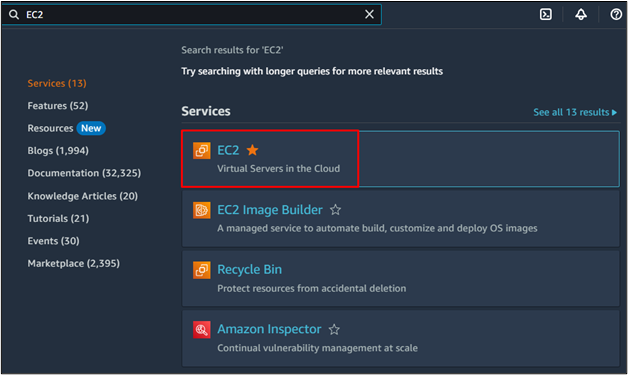
నుండి EC2 ఉదాహరణను ప్రారంభించండి సందర్భాలలో ” పేజీని మరియు దానికి అనుగుణంగా కాన్ఫిగర్ చేయండి మరియు మీరు దాని కాన్ఫిగరేషన్లను నేర్చుకోవాలనుకుంటే, క్లిక్ చేయండి ఇక్కడ :
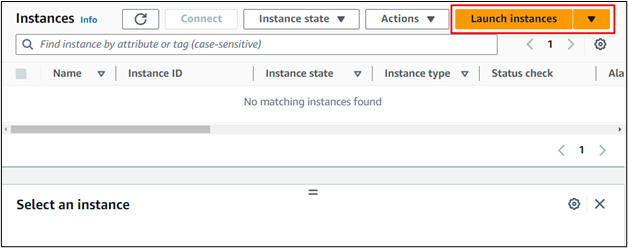
పేజీని గుర్తించడానికి క్రిందికి స్క్రోల్ చేయండి 'నెట్వర్క్ అమరికలు' విభాగం మరియు 'పై క్లిక్ చేయండి సవరించు ”బటన్:
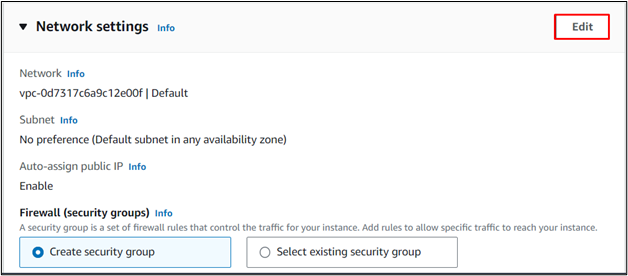
VPC ట్యాబ్లో ఉన్న జాబితా నుండి సబ్నెట్ని ఎంచుకుని, దానిని సేవ్ చేయండి:
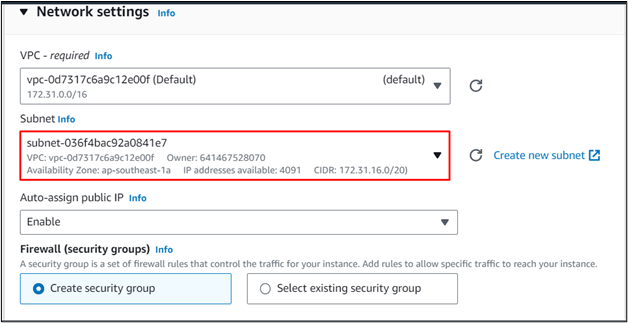
ఆ తర్వాత, 'పై క్లిక్ చేయండి సవరించు ” నుండి బటన్ “నిల్వను కాన్ఫిగర్ చేయండి” ఉదాహరణ పేజీలో విభాగం:
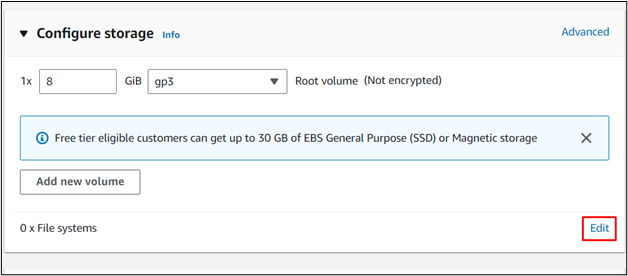
ఎంచుకోండి 'EFS' ఎంపిక మరియు క్లిక్ చేయండి 'కొత్త భాగస్వామ్య ఫైల్ సిస్టమ్ను సృష్టించండి' లింక్:
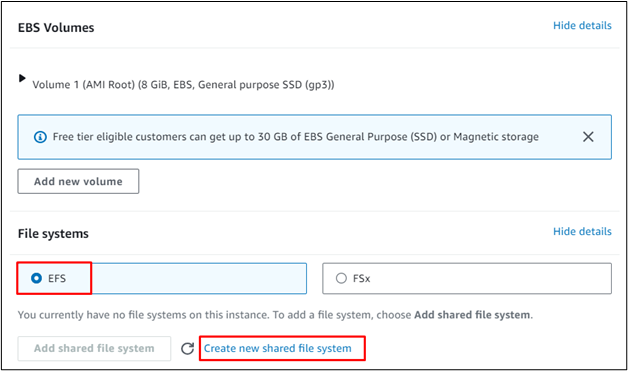
దాని గుర్తింపు కోసం ఫైల్ సిస్టమ్ పేరును టైప్ చేసి, ఆపై దానిపై క్లిక్ చేయండి 'ఫైల్ సిస్టమ్ను సృష్టించండి' బటన్:
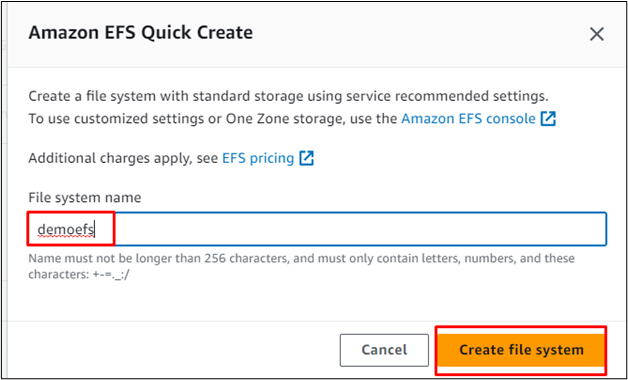
కింది స్క్రీన్షాట్ భాగస్వామ్య ఫైల్ సిస్టమ్ యొక్క డిఫాల్ట్ కాన్ఫిగరేషన్ను ప్రదర్శిస్తుంది:
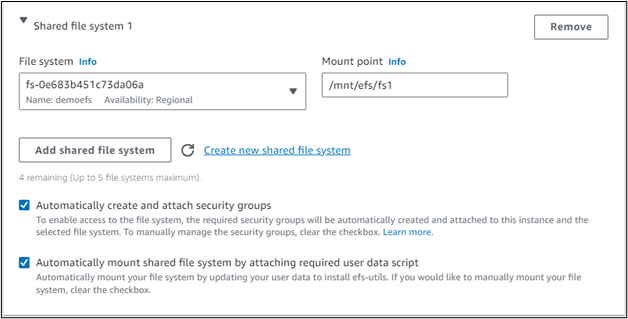
ఇప్పుడు, EC2 ఉదాహరణ యొక్క కాన్ఫిగరేషన్లను సమీక్షించిన తర్వాత ఉదాహరణను ప్రారంభించండి:
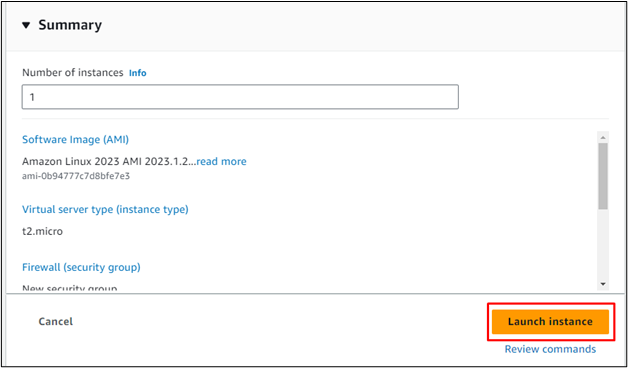
ప్లాట్ఫారమ్ అందించిన SSH ఆదేశాన్ని ఉపయోగించి ఉదాహరణకి కనెక్ట్ చేయండి 'కనెక్ట్' పేజీ:
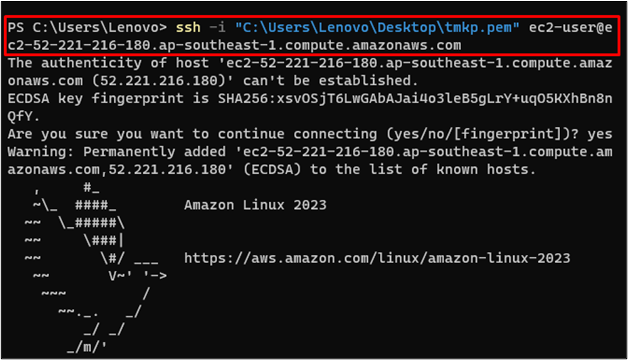
ఉదాహరణకి కనెక్ట్ చేసిన తర్వాత, EC2 ఉదాహరణలో ఫైల్ సిస్టమ్ల జాబితాను పొందడానికి కింది ఆదేశాన్ని టైప్ చేయండి:
df -టి 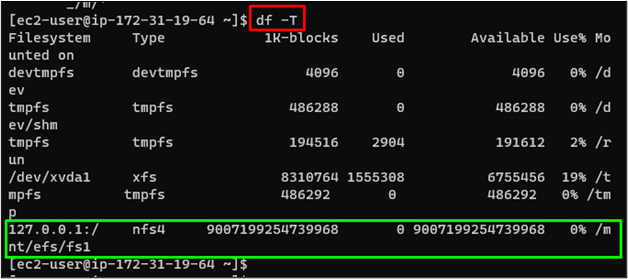
ఫైల్ సిస్టమ్ యొక్క మౌంట్ చేయబడిన చిరునామాను గుర్తించండి మరియు డైరెక్టరీ లోపలికి వెళ్లడానికి క్రింది ఆదేశాన్ని ఉపయోగించండి మరియు aని సృష్టించండి 'test-file.txt' ఫైల్:
సుడో స్పర్శ / mnt / efs / test-file.txtమౌంట్ చేయబడిన EFS డైరెక్టరీలో ఫైల్ల జాబితాను పొందడానికి కింది ఆదేశాన్ని ఉపయోగించండి:
ls / mnt / efs 
బోనస్ చిట్కా: ఫైల్ సిస్టమ్ను తొలగించండి
ఫైల్ సిస్టమ్ను తొలగించడానికి, AWS మేనేజ్మెంట్ కన్సోల్ నుండి Amazon EFS డాష్బోర్డ్ను సందర్శించండి:
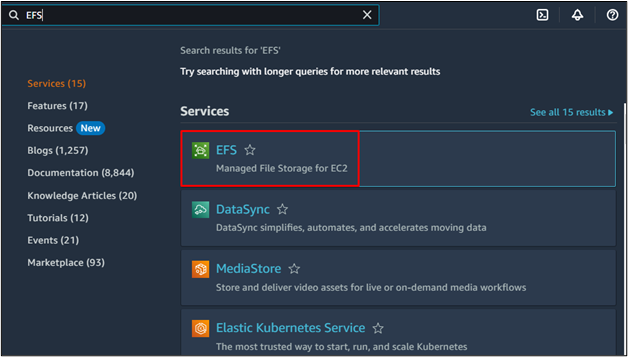
నుండి ఫైల్ సిస్టమ్ను ఎంచుకోండి 'ఫైల్ సిస్టమ్స్' పేజీ మరియు క్లిక్ చేయండి 'తొలగించు' బటన్:
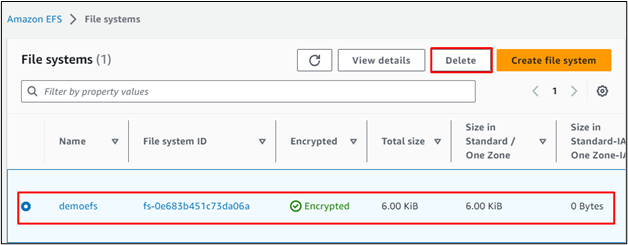
తొలగింపును నిర్ధారించడానికి ట్యాబ్లో ఫైల్ సిస్టమ్ IDని టైప్ చేసి, దానిపై క్లిక్ చేయండి 'నిర్ధారించు' బటన్:
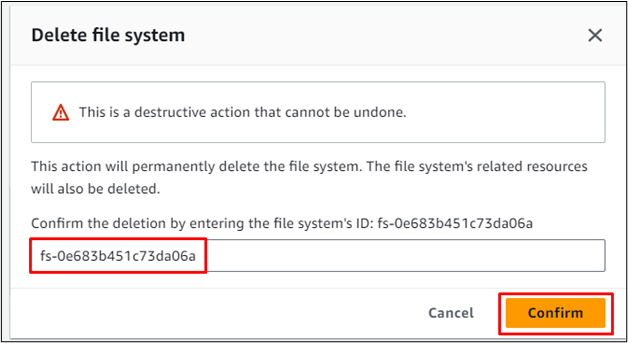
ఫైల్ సిస్టమ్ విజయవంతంగా తొలగించబడింది:
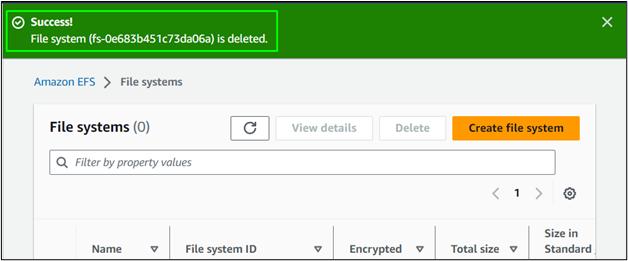
Amazon EC2తో Amazon EFSని ఉపయోగించడం గురించి ఇది అంతే.
ముగింపు
Amazon EC2 ఉదాహరణతో Amazon EFSని ఉపయోగించడానికి, EC2 డాష్బోర్డ్ నుండి కాన్ఫిగర్ చేయడం ద్వారా EC2 ఉదాహరణను ప్రారంభించడం ప్రారంభించండి. ఉదాహరణను కాన్ఫిగర్ చేస్తున్నప్పుడు, సవరించండి 'నెట్వర్క్ అమరికలు' దానికి జోడించిన VPCలో అందుబాటులో ఉన్న సబ్నెట్ను జోడించడానికి. ఆ తరువాత, సవరించండి “నిల్వను కాన్ఫిగర్ చేయండి” విభాగం మరియు దాని సెట్టింగులను కాన్ఫిగర్ చేయడం ద్వారా ఫైల్ సిస్టమ్ను సృష్టించండి. చివరగా, ఉదాహరణకి కనెక్ట్ చేయండి మరియు EFS ఫైల్ సిస్టమ్ను ఉపయోగించండి.